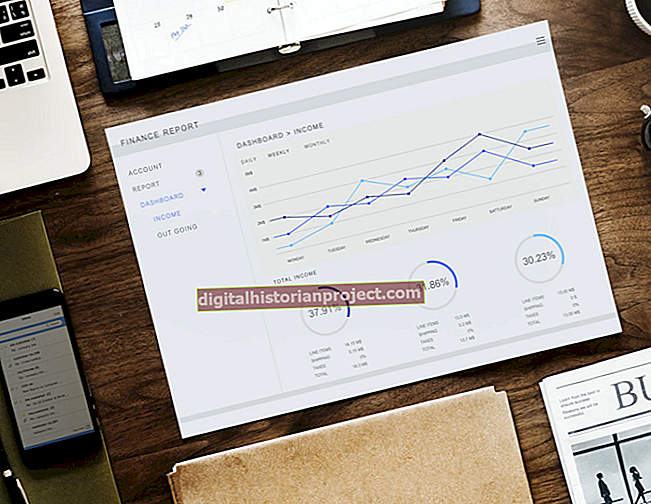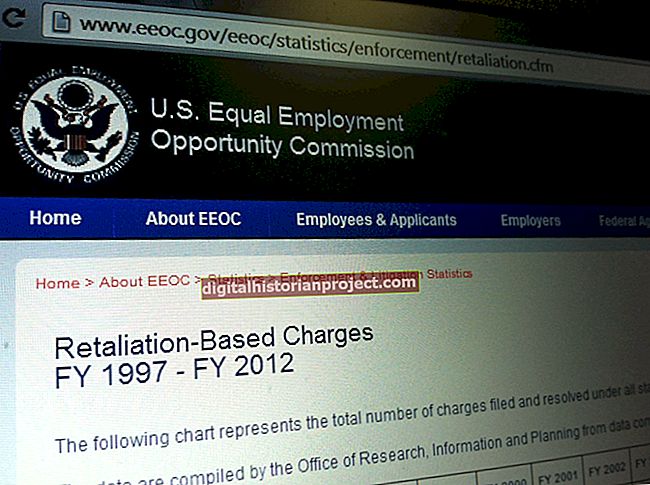Un format de fitxer estàndard per a targetes de visita electròniques és la vCard, i adjuntar la vostra vCard als missatges de correu electrònic és una forma eficaç i discreta de fer saber als contactes comercials com arribar-hi. Microsoft Outlook fa que sigui particularment fàcil configurar la vostra vCard i incloure-la amb qualsevol missatge de correu electrònic que envieu des de qualsevol compte d'Outlook. Comenceu introduint la vostra informació al llibre de contactes de l'Outlook i deseu la informació a l'ordinador en format vCard. Un cop el deseu, el podeu adjuntar als vostres missatges de correu electrònic d'Outlook.
1
Inicieu l'Outlook des del menú Inici de Windows o la icona de l'escriptori. Feu clic a la pestanya "Inici" o "Enviar / rebre" a la part superior de la pàgina d'Outlook si l'Outlook no s'obre automàticament amb una d'aquestes dues pestanyes seleccionades.
2
Feu clic a la paraula "Contactes" cap a la part inferior del tauler gris de la part esquerra de la pàgina d'Outlook. Feu clic a "Feu doble clic aquí per crear un contacte nou" a la finestra que apareix després de fer clic a "Contactes".
3
Espereu a que aparegui el quadre de diàleg "Contacte". Escriviu la vostra informació de contacte als camps de text adequats segons les descripcions a l'esquerra de cada camp de text del quadre de diàleg.
4
Feu clic a la pestanya "Fitxer" a la part superior del quadre de diàleg un cop hàgiu acabat d'escriure la informació. Feu clic a "Desa com a" a la columna esquerra i espereu que aparegui el quadre de diàleg "Desa com a".
5
Seleccioneu "Fitxers VCard" mitjançant el menú desplegable del camp "Desa com a tipus" a la part inferior del quadre de diàleg "Desa com a" si no apareix com a opció predeterminada. Comproveu el nom del fitxer que apareix al camp "Nom del fitxer" i suprimiu-lo o editeu-lo si voleu fer-ho.
6
Feu clic al botó "Desa" a l'extrem inferior dret del quadre de diàleg.
7
Adjunteu la vostra nova vCard als vostres correus electrònics seleccionant "Adjunta fitxer" a la barra d'eines de la part superior de cada quadre de composició d'Outlook i utilitzeu el quadre de diàleg que apareix per localitzar-lo i seleccionar-lo dels fitxers de l'ordinador.